
IPad là dòng máy tính bảng không còn xa lạ hiện nay. Nó sở hữu nhiều tính năng ưu việt cùng thiết kế mỏng nhẹ dễ dàng mang theo bên người. Ipad luôn là sự lựa chọn hàng đầu của mọi người, đặc biệt là những người thường xuyên phải di chuyển. Ipad là một loại máy tính bảng không chỉ có thiết kế sang trọng. Cấu hình mạnh mẽ mà khi sử dụng còn cho hiệu năng rất tốt. Tuy nhiên, nhiều người dùng lo lắng không biết ipad dùng được bao lâu? Làm thế nào để kéo dài thời gian sử dụng ipad? Hãy tham khảo bài viết dưới đây của chúng tôi để có thêm cho mình những kinh nghiệm hay.
Cài đặt các bản cập nhật sẽ đảm bảo cho hệ điều hành trên iPad nhanh hơn
Apple thường xuyên phát hành các bản cập nhật phần mềm sửa lỗi. Và cải thiện hiệu năng tổng thể cùng với việc giới thiệu các tính năng mới. Cài đặt các bản cập nhật sẽ đảm bảo cho hệ điều hành trên iPad nhanh hơn, mượt mà hơn và an toàn hơn. Bạn có thể bật tính năng cập nhật hệ điều hành tự động cho iPad. Bằng cách truy cập menu Settings > General > Software Update > Automatic Updates. Và kích hoạt tính năng Automatic Updates sang trạng thái On.
Khi được kích hoạt, bất kỳ khi nào Apple phát hành bản cập nhật mới. IPad của bạn sẽ tự động tải xuống và cài đặt nó qua đêm. Nếu muốn kiểm soát nhiều hơn khi iPad cập nhật. Bạn có thể cập nhật thủ công bằng cách truy cập Settings > General > Software Update và thực hiện theo hướng dẫn.

Nên xóa các ứng dụng không cần thiết khi không sử dụng
Mặc dù người dùng iPhone và iPad không có nhiều bloatware được cài đặt sẵn như trên Android và Windows. Nhưng vẫn còn đó nhiều ứng dụng bị người dùng bỏ quên sau khi cài đặt và sử dụng vài lần.Theo thời gian, các ứng dụng đó sẽ dần chiếm nhiều dung lượng bộ nhớ trong hơn. Chưa kể còn có hình ảnh, nhạc, video … bạn đã tải xuống từ lâu vẫn còn lưu trữ trên máy. Hoặc tài khoản đăng ký Apple Arcade của bạn hết hạn. Và giờ có hẳn một thư mục trò chơi mà bạn thậm chí không thể chơi.
Trong trường hợp này việc dọn dẹp bộ nhớ trong của iPad cũng rất quan trọng. Giúp lấy lại dung lượng trống cần thiết. Giải phóng việc chiếm dụng bộ nhớ cũng góp phần quan trọng vào việc tăng tốc độ đáng kể.Bắt đầu bằng cách xem ứng dụng nào đang chiếm nhiều dung lượng nhất trên iPad. Bằng cách mở ứng dụng Settings > General > iPad Storage. Và chỉ vài giây bạn sẽ thấy một danh sách tất cả các ứng dụng đã cài đặt. Và mỗi ứng dụng đang chiếm bao nhiêu dung lượng bộ nhớ.
Xem qua danh sách và xóa các ứng dụng không còn sử dụng. Hoặc đi vào các ứng dụng và xóa mọi nội dung đã tải xuống, như podcast. Nếu bạn tải xuống các tập tin và các mục khác. IPadOS sẽ lưu trữ chúng trong tài khoản iCloud Drive mà không phải bộ nhớ trong của máy.Trong trường hợp này bạn có thể xóa các dữ liệu đã tải xuống. Bằng cách mở ứng dụng Files và tìm thư mục Downloads để xóa đi.
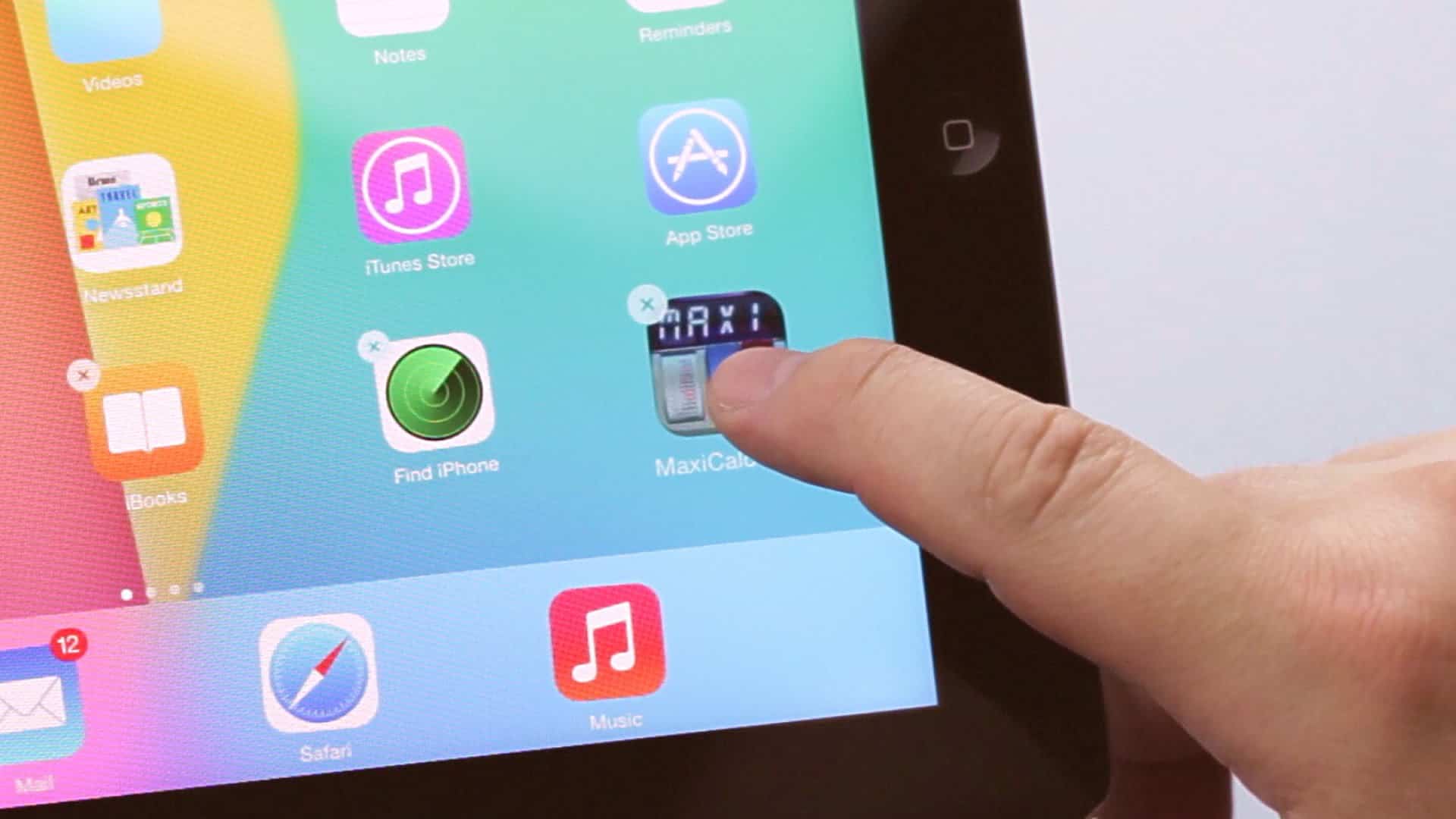
Nên bổ sung thêm bàn phím và bàn di chuột cho ipad
Nếu màn hình iPad của bạn bị nứt hoặc bắt đầu có dấu hiệu phản ứng chậm lại khi chạm vào để tương tác. Hãy chuyển sang dùng bàn phím và bàn di chuột. Miễn là iPad của bạn đang chạy iPadOS 13.5. Hoặc mới hơn thì có thể sử dụng bàn di chuột giống như máy tính truyền thống để thao tác. Ngay cả khi màn hình iPad không có sự cố gì thì đôi khi việc thêm một phụ kiện. Đặc biệt là một bàn phím sẽ là một cách để thay đổi thói quen sử dụng thiết bị. Điều này có thể khiến bạn cảm thấy như có một chiếc máy tính bảng hoàn toàn mới và không cần phải thay thế.
Bạn sẽ cần dành chút thời gian để làm quen với các thao tác cử chỉ trên trackpad mới. Nhưng dần dần sẽ cảm thấy quen thuộc và dễ sử dụng như sử dụng trên máy tính. Nếu sở hữu iPad Pro 2020 thì bàn phím mới Magic Keyboard sẽ đi kèm với trackpad. Giúp người dùng có thể sử dụng thiết bị như một chiếc máy tính di động thực thụ.

Sử dụng và sạc pin ipad đúng cách
Cũng như trên smartphone khi bạn sử dụng thiết bị càng lâu thì tuổi thọ của pin trên iPad sẽ giảm. Tương ứng với việc thời gian sử dụng sẽ không còn dài như trước. Mặc dù bạn có thể thực hiện một số mẹo và thủ thuật khác nhau để cải thiện thời lượng pin bao gồm: Giảm độ sáng màn hình, vô hiệu hóa mọi kết nối không cần thiết. Và hạn chế ứng dụng làm mới trong nền. Nhưng nếu những điều đó vẫn không cải thiện thời lượng pin của iPad thì dưới đây là một vài gợi ý khác.
Theo Apple, pin iPad sẽ hoạt động tốt nhất nếu bạn tránh sử dụng trong môi trường quá lạnh hoặc nóng. Cụ thể, nếu nhiệt độ môi trường nóng hơn 35 độ C. Hoặc trong môi trường có nhiệt độ thấp hơn 0 độ C đều gây tổn hại lâu dài cho pin. Vì vậy trong quá trình sử dụng iPad bạn nên lưu ý điều này. Nếu vì một lý do gì đó mà bạn không sử dụng iPad trong vài tuần hoặc lâu hơn. Thì lưu ý đừng sạc đầy pin trước khi để chờ. Apple cho biết bạn nên sạc pin của iPad tới 50% và tắt đi. Sau đó nên sạc lại tới 50% sau mỗi 6 tháng.
Giữ gìn iPad luôn sạch sẽ
Giữ cho iPad luôn sạch sẽ không chỉ giúp bạn luôn cảm thấy tốt hơn khi sử dụng. Mà còn có những tác động quan trọng đến hiệu suất lâu dài. Bằng cách đảm bảo cổng sạc sạch sẽ để luôn sạc hiệu quả. Cũng như tránh làm bong bật các nút bấm để chúng tiếp tục hoạt động tốt. Bạn không cần bất kỳ dụng cụ nào để làm sạch iPad của mình. Chỉ cần một chiếc tăm để làm sạch các cổng và khăn lau. Hoặc một miếng vải nhỏ sạch để lau chùi bụi bẩn ra khỏi các cạnh màn hình và loa.
Khi đã vệ sinh sạch sẽ iPad xong thì cần cho vào vỏ bảo vệ. Không chỉ đảm bảo giữ cho thiết bị luôn sạch sẽ mà còn chống rơi vỡ do vô tình một cách hiệu quả hơn.

Đảm bảo iPad luôn được sao lưu để mọi dữ liệu luôn an toàn
Khi iPad của bạn ngày càng cũ thì việc tự nhiên lỗi hay hư hỏng phần mềm hoặc cả phần cứng sẽ có nguy cơ cao hơn. Vì vậy việc đảm bảo iPad luôn được sao lưu để mọi dữ liệu luôn an toàn, không chỉ là trên iPad mới mà cả iPad cũ là điều rất quan trọng và là bắt buộc. Cách dễ nhất để sao lưu dự phòng là bật iCloud Backup bằng cách mở ứng dụng Settings, bấm vào tên của bạn ở ngay trên đầu, sau đó truy cập iCloud > iCloud Backup và chuyển thiết lập iCloud Backup sang trạng thái On.
Sau đó iPad sẽ tự động sao lưu mỗi đêm, miễn là máy được kết nối với mạng Wi-Fi và sạc. Nếu hết dung lượng lưu trữ iCloud, hãy tạo thói quen sao lưu thủ công bằng Finder trên máy Mac hoặc iTunes trên PC. Nếu iPad của bạn hiện đang chạy ở trạng thái tốt nhất, hãy dành vài phút để tìm hiểu thêm về tất cả các tính năng ẩn của iPad, các tính năng mới nhất trong iPadOS 13 và tất cả các cử chỉ bạn cần biết để đảm bảo có thể tận dụng hết được những tính năng mà thiết bị mang lại.
Tính năng Scan văn bản nhanh trên iPad rất hữu ích
Hiện nay, hầu hết các loại tài liệu đều được lưu ở định dạng PDF và được cất giữ trong đám mây dữ liệu để người dùng có thể tiếp cận đến chúng ở bất cứ đâu. Chính vì sự thuận tiện của công nghệ điện toán đám mây, hãng Apple cũng đã cho ra đời ứng dụng scan văn bản – phù hợp với công việc văn phòng, cho phép camera iPhone có truy cập ứng dụng và scan tài liệu sau đó lưu vào dạng file PDF và sau đó tải lên đám mây hoặc lưu vào máy.
Tất cả tài liệu, hoá đơn, công thức, giấy tờ bằng giấy đều có thể scan và xử lý một cách tự động. Công nghệ xử lý hình ảnh tiên tiến sẽ đảm bảo hình ảnh của bạn được ghi lại một cách rõ ràng và dễ đọc nhất. Ứng dụng này rất hữu ích bởi nó được tích hợp rất nhiều các công cụ chỉnh sửa giúp quá trình scan của bạn diễn ra được thuận tiện nhất. Bạn cũng có thể tải những file đã scan lên lưu trữ đám mây, fax hoặc sao lưu chúng và chia sẻ qua iTune hoặc qua Wi-Fi.

Để lại một phản hồi